Los 10 Mejores Programas Gratuitos para Grabar Juegos
Aug 07, 2025• Última Solución
Existen muchos grabadores de pantalla para hacer vídeos de juegos para YouTube. Para hacerte la tarea fácil te presentamos la lista de los mejores grabadores de pantalla y grabador de webcam totalmente gratuitos. Con estos 10 softwares y apps de grabación para tus vídeos de juegos podrás crear vídeos muy originales. Hemos clasificado la lista en grabadores de pantalla para juegos en Gratis, para Windows, Mac, iPhone y Android.
- Mejores Grabadores de pantalla para vídeos de Juegos Gratis
- Mejores Grabadores de pantalla para Juegos en Windows
- Mejores Grabadores Grabadores de pantalla para Juegos en Mac
- Mejores Grabadores Grabadores de pantalla para Juegos en iPhone
- Mejores Grabadores Grabadores de pantalla para Juegos en Android
Mejores Grabadores de pantalla para vídeos de Juegos Gratis: Video Tutorial
Mejores Grabadores de pantalla para Juegos en Windows
Aquí está una lista con los mejores grabadores gratuitos para juegos en Windows:
1.Open Broadcaster Software
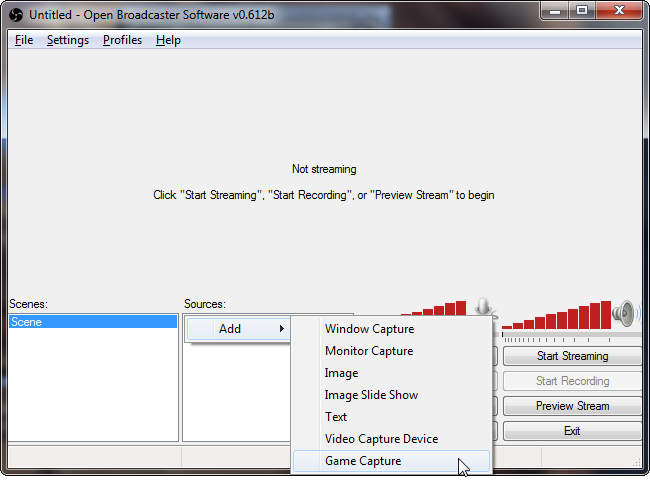
OBS es un software de código abierto avanzado que ayuda a los usuarios a grabar sus pantallas en Windows. Es totalmente gratuito y puedes tanto grabar como transmitir al mismo tiempo. Aunque este software ha sido diseñado para Linux, Mac y Windows, los profesionales recomiendan utilizarlo en Windows. OBS posee muchos filtros avanzados y efectos que te ayudarán a personalizar la creación de tus videos.
2. ShadowPlay
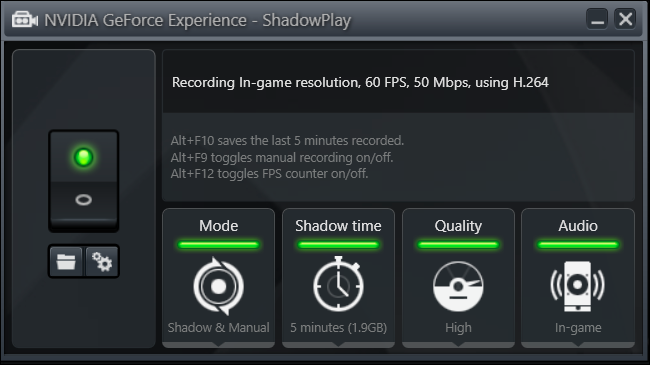
El programa ShadowPlay ha sido diseñado con muchas características avanzadas que son utilizadas usualmente por los jugadores. Actualmente, es la aplicación con la mejor calificación debido a su impresionante desempeño, incluso en plataformas pesadas. La salida de video usualmente es generada en 1080p a una velocidad de 50Mbps. Lo mejor es que este software está disponible de forma gratuita, pero necesitarás al menos una Nvidia GTX 650 para manejarlo.
3.Xsplit Broadcaster
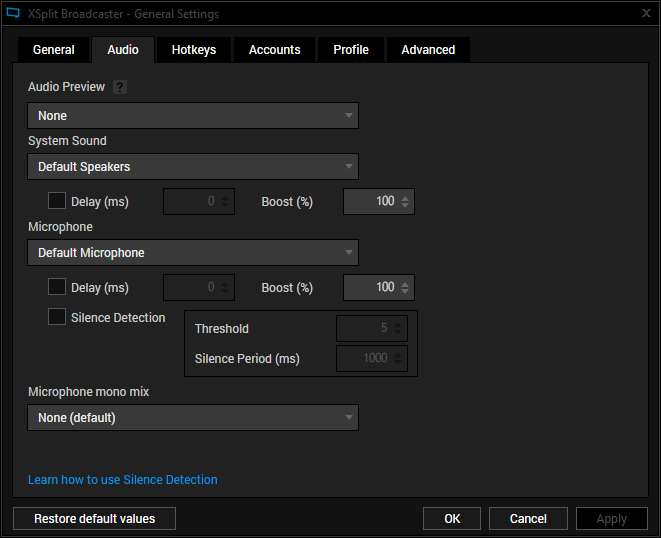
Es una herramienta simple, pero poderosa para grabar juegos que también ofrece capacidades de transmisión en vivo. Xsplit Broadcaster es simplemente la mejor opción para todos los jugadores gracias a su capacidad de generar videos en alta calidad para todos tus juegos favoritos. Te alegrará saber que este software tiene soporte extendido a casi todo tipo de tarjeta capturadora, por lo que puede que no encuentres problemas al grabar videos. Es posible generar videos con integración avanzada o plugins personalizados para hacer que la experiencia de usuario sea más amigable. Los seguidores y las notificaciones de chat permanecen activos en esta plataforma, para que puedas tener todos los detalles de tus videos transmitidos y la calidad de video se puede mejorar a un nivel que puede ser comparado con las producciones profesionales.
Cómo Grabar Gameplays de forma gratuita en Windows
Si deseas grabar tus Gameplays en Windows de forma gratuita, es bueno que descargues el OBS recorder, las configuraciones iniciales se explican bien en este video:
Paso 1.Simplemente haz clic derecho en el área en blanco disponible en escenas y selecciona añadir escena, renombra la escena con el nombre de tu juego.
Paso 2.Ahora, inicia tu juego
Paso 3.De nuevo, haz clic derecho en recursos y selecciona la opción de captura, puedes configurar para capturar en pantalla completa o en un área personalizada.
Paso 4.Finalmente, comienza a grabar tu Gameplay.
Mejores Grabadores Grabadores de pantalla para Juegos en Mac
- Nuestras recomendaciones en software de grabación para tus juegos.
1.QuickTime:
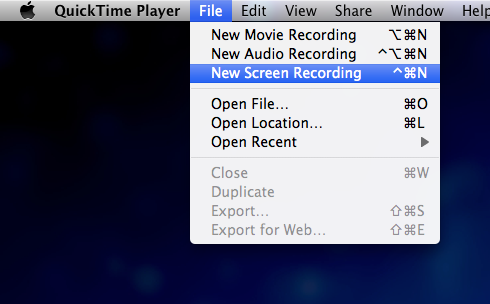
Se recomienda utilizar QuickTime player para controlar y grabar todas las actividades de Gameplay en tu pantalla. Lo mejor es que es capaz de grabar no solo en pantalla completa, sino que también puede grabar partes específicas de la pantalla. Los usuarios puedes añadir narraciones de audio a los archivos de video al conectar un micrófono externo. Algunos de los controles avanzados de este programa permiten ajustar volumen, avanzar rápido, rebobinar, pausar, reproducir, etc. Es posible grabar juegos en iPod, iPad y iPhone. Si hablamos de los controles de edición, seguro amarás poder rotar, eliminar, copiar, cortar, pegar y dividir tus videos. Los profesionales en la comunidad de QuickTime player ofrecen soporte rápido para que los amantes de los juegos puedan disfrutar de experiencias innovadoras sin ningún problema
2. Debut
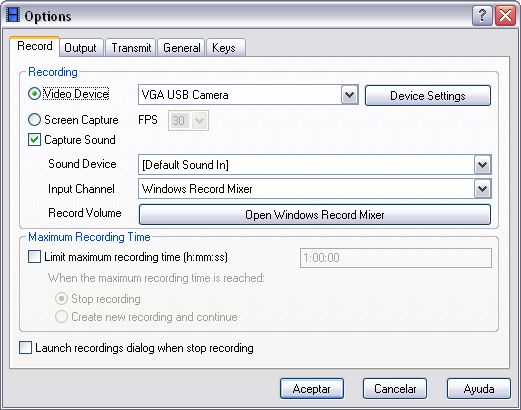
Debut puede grabar videos desde la pantalla de tu computadora, cintas VHS y desde cámaras web directamente Los usuarios pueden disfrutar varias características de pre-producción en esta plataforma de grabación, como configuraciones de formato de salida, mejora de resolución o ajustes en el color del video. Es bueno descargar Debut para crear impresionantes videos con esta plataforma. Tiene soporte para todos los formatos de archivo populares como Mov, MP4, FLV, WMV y Avi. Para destacar algunas porciones específicas de tus videos, puedes utilizar el mouse. Este software también permite superposiciones en los videos y, además, estos pueden ser grabados directamente en un DVD. Los amantes de los juegos usualmente añaden subtítulos a sus videos y Debut es perfecto para eso, ya que permite agregar y editar fácilmente los subtítulos. Aquellos que quieran disfrutar videos en lapso de tiempo pueden hacerlo fácilmente desde la terminal de usuario.
Cómo Grabar Gameplays Gratuitos en Mac
Para los usuarios de MAC, Quicktime player es uno de los mejores softwares y puede ser utilizado tanto por profesionales como por principiantes debido a que es totalmente intuitivo. Si deseas grabar tu último Gameplay en Mac, entonces descarga QuickTime player y sigue estos pasos:
Paso 1. Ve a la ventana de software, desde las opciones de archivo escoge, Nueva Grabación de Video..
Paso 2.Para ajustar las configuraciones de grabación para tu Gameplay, necesitarás mover la flecha que está disponible a un lado del botón de grabación y luego, desde el menú desplegable podrás realizar selecciones fáciles de calidad de video, conectividad de micrófono y selección de dispositivo iOS.
Paso 3.Si deseas ajustar el nivel del audio para tus narraciones, solo usa el control de volumen disponible en la pantalla
Paso 4.Presiona el botón de grabación para inicializar el proceso.
En caso de que desees editar tus videos para generar algunos efectos personalizados, entonces hay varias opciones disponibles, como cortar, girar, pegar y otras. Una vez hayas completado todo, siéntete libre de compartir tu video en las redes sociales.
Mejores Grabadores Grabadores de pantalla de Juegos para iPhone
1. AirShou
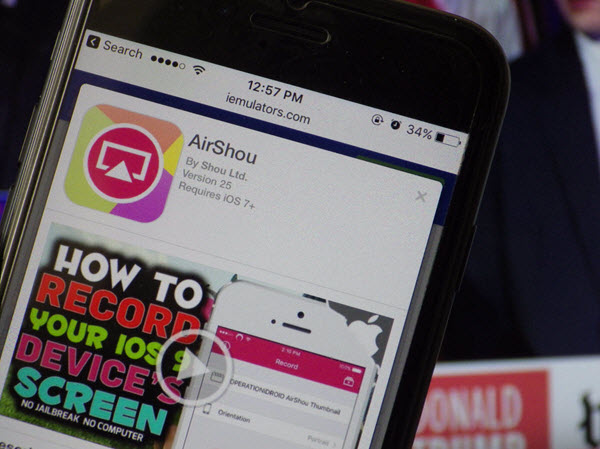
Te hará feliz saber que esta app gratuita para todos los usuarios de iOS posee características increíbles. Debido a que Apple tiene instrucciones estrictas referentes a los softwares de captura de pantalla, debido a problemas de seguridad, los usuarios no podrán encontrar esta App directamente en la App store. Los usuarios deberán visitar Emu4Ios.net para acceder a la aplicación Airshou. Se instala muy rápidamente y tiene características asombrosas para las grabaciones de tus juegos. Los usuarios pueden disfrutar grabaciones de sus Gameplays en sus iPhone utilizando múltiples orientaciones y los audios pueden ser enviados directamente desde el micrófono. Es muy fácil de ajustar y, la calidad de audio y la resolución de los videos es totalmente impresionante.
Cómo Grabar Gameplays Gratuitos en iPhone
Si deseas grabar tus Gameplays en dispositivos iOS, lo primero que deberás hacer es visitar la tienda oficial para descargar Airshou, luego, deberás instalar la app en tu dispositivo. Sigue estos pasos para comenzar a grabar tus Gameplays:
Paso 1: Ingresa a Safari y busca Emu4iOS.net
Paso 2: Simplemente haz clic en el botón de descarga para instalar Airshou y luego, ábrelo.
Paso 3: Ahora, selecciona la opción de grabación desde la pantalla de tu dispositivo, sigue algunos ajustes de configuración de acuerdo a tus necesidades y luego, haz clic en el botón Siguiente.
Paso 4: Debes deslizar tu dedo hacia arriba en la pantalla para comenzar la función de espejo de AirPlay, en muy poco tiempo, comenzarás a grabar.
Paso 5: Ahora, puedes comenzar a jugar tus juegos y estos serán grabados por el software hasta que presiones el botón Parar.
Mejores Grabadores de pantalla para juegos en Android
1. Google Play Games
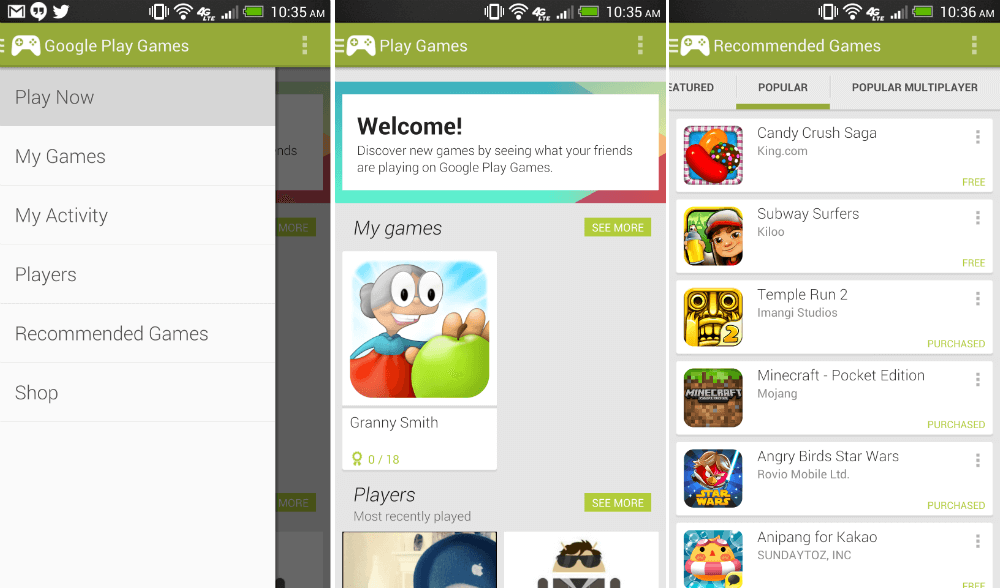
Google Play Games se considera el mejor programa para disfrutar de tu perfil de juego, además, posee utilidades de grabación activas. La característica de grabación de pantalla incorporada en este software puede ser utilizada con juegos y otras tareas en pantalla. Crea videos impresionantes y los usuarios usualmente la usan para crear tutoriales en sus dispositivos. Lo malo es que solo puede grabar en 720p o 480p. No necesitarás pagar para tener este software en tu dispositivo, ya que se encuentra de forma gratuita para todos. La aplicación usualmente es utilizada por principiantes ya que ofrece controles simples y capacidades de edición fáciles de entender. Si dejamos a un lado la calidad de los videos, entonces esta aplicación es excelente para grabar tus juegos en dispositivos Android.
2. AZ Screen Recorder
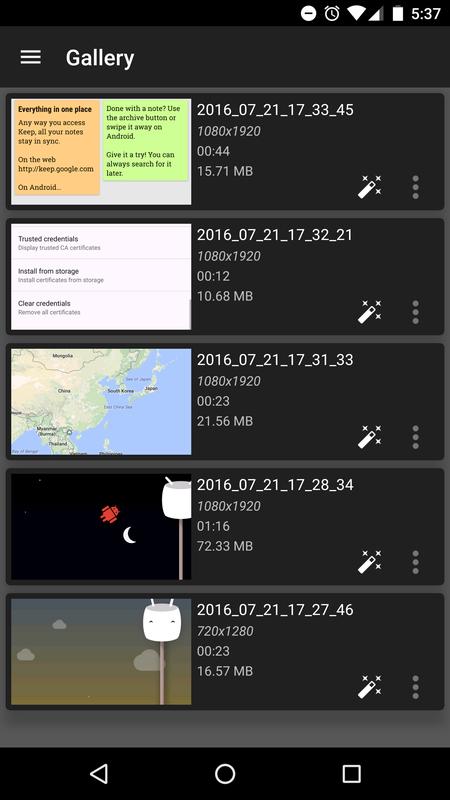
Esta aplicación está disponible de forma gratuita y puede actualizarse por solo $3.00 para disfrutar de todas sus características. Funciona perfectamente para juegos pesados y ligeros y los usuarios pueden disfrutar de controles fáciles para iniciar y detener el proceso de grabación. Lo mejor es que nunca limita la duración de los videos, no tiene publicidades y no coloca marcas de agua en tus videos. También es posible pausar la grabación en caso de ser necesario. Siempre podrás disfrutar de grabaciones cristalinas con esta aplicación, así que ve y descarga la versión gratuita para aprender los controles básicos y luego, si te gusta, paga la versión completa para tener todo el set de opciones disponibles. Necesitarás tener Android 5.0 o superior para una compatibilidad perfecta con esta aplicación.
3. Game Screen Recorder
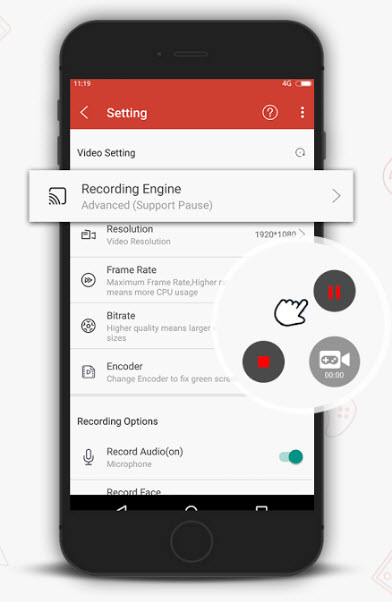
Este es un software de grabación de alta calidad con el que podrás no solo grabar tus juegos, sino cualquier cosa en tu pantalla. Lo mejor acerca de este grabador es que reconoce automáticamente el juego en tu dispositivo Android y comienza el proceso de grabación de forma inmediata. No necesita acceso de super administrador en tu Android, por lo que siempre estarás a salvo. Es posible iniciar, pausar y detener la grabación con controles intuitivos que pueden ser utilizados por profesionales y principiantes con facilidad. La mayoría de los usuarios adoran crear videos personalizados de sus juegos con esta aplicación para impresionar a los demás jugadores. Puedes obtener esta aplicación de forma gratuita en su sitio oficial. Una vez hayas creado los tutoriales para tus juegos, podrás compartirlos fácilmente en YouTube u otras plataformas de redes sociales.
Cómo Grabar Gameplays de Forma Gratuita en Android
Hay muchas aplicaciones disponibles para los usuarios de Android donde podrán grabar sus Gameplays para impresionar a sus seguidores, pero la selección es algo difícil. Los profesionales recomiendan utilizar AZ Screen Recorder debido a que es fácil crear videos en la plataforma Android. Más abajo, están los pasos que deberás seguir para inicializar el proceso de grabación con el AZ Screen Recorder:
Paso 1: Primero que nada, necesitarás ejecutar la aplicación AZ Screen Recorder en tu teléfono móvil.
Paso 2: Una vez la aplicación se haya abierto, verás una superposición en tu pantalla con cuatro botones diferentes. Es momento de presionar el ícono con forma de engranaje para ajustar las configuraciones de grabación, aquí podrás modificar la taza de bits, los cuadros por segundo, la resolución y otras cosas. Una vez hayas ajustado todas estas configuraciones, presiona el botón de regreso para volver a la pantalla de inicio.
Paso 3: Ahora, abre el juego que quieres grabar con este software o, si deseas realizar un tutorial de cualquier aplicación, entonces ábrela en tu dispositivo.
Paso 4:Tan pronto inicie tu juego, haz clic en el ícono con la cámara en la superposición del AZ. Iniciará el proceso de grabación en la pantalla de tu dispositivo. Ahora puedes usar tu dispositivo como quieras.
Paso 5: Una vez hayas finalizado tu tarea de grabación, baja tu ventana de notificaciones. En esta interface, podrás encontrar dos controles para tu AZ screen recorder. Aquí podrás pausar o detener el proceso de grabación
También es posible personalizar los videos con algunos controles activos como cortar, remplazar, dividir y otros. El formato de imagen GIF está ganando cada vez más popularidad y puede ser utilizado para mostrar algunas cosas básicas en tus juegos. AZ Screen Recorder permite que los usuarios diseñen tutoriales para sus juegos con títulos apropiados y configuraciones de tiempo.
DemoCreator: Grabador de Pantalla de Calidad
- 15-120 FPS:Perfecto para grabar juegos a rápida velocidad.
- 2 Equipos:Graba desde tu pantalla y webcam simultáneamente.
- Edición Completa:Edita tus clips con una gran gama de herramientas profesionales y rápido.
- Efectos:Comunica ideas claramente con cursores y anotaciones cambiables.
- Cursor Cambiable:Ajusta el tamaño, la forma y el color del cursor para que se destaquen.
- Anotaciones:Agrega texto y otros elementos para mejorar la experiencia de aprendizaje de tu audiencia.

Editor de video potente y fácil de usar para todos los creadores.
Pruébalo Gratis Pruébalo Gratis Pruébalo Gratis
Recursos gratis de efectos para que tus vídeos sean súper atractivos.
Explora Más Explora Más Explora Más




